Photoshop如何调低图片亮度_Photoshop调低图片亮度图文详解
时间:2020-08-05 11:57:18 责任编辑:tintin
大家知道Photoshop如何调低图片亮度吗?下文小编就带来了在,一起来看看吧!

方法一
打开Photoshop软件,导入一张图片素材,
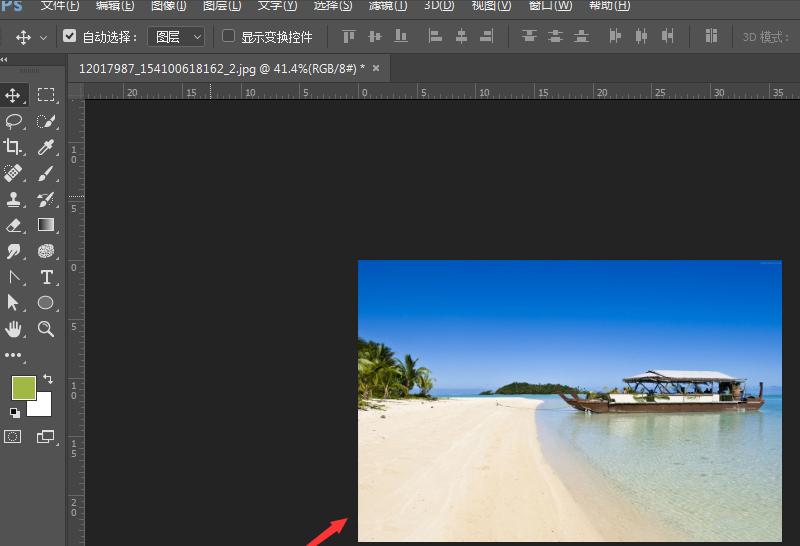
点击菜单栏中的【图像】——【调整】——【曲线】选项,如图,
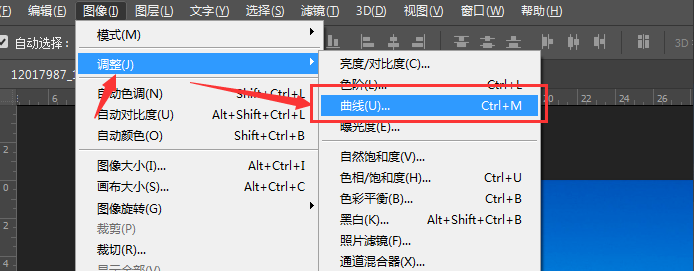
弹出曲线对话框,降低曲线的数值,如图,这样就可以降低图片亮度,
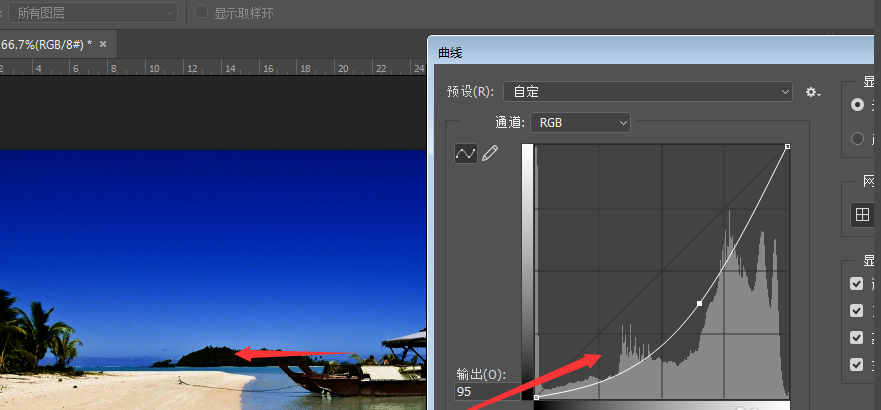
方法二
点击菜单栏中的【图像】——【调整】——【色阶】选项,在窗口中调整色阶属性,如图,
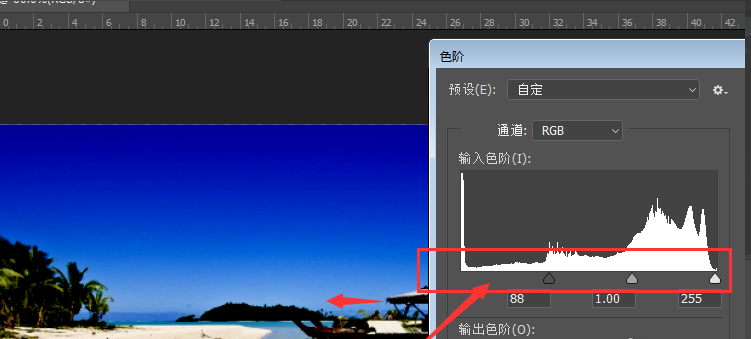
方法三
可以添加一个黑色图层,如图,
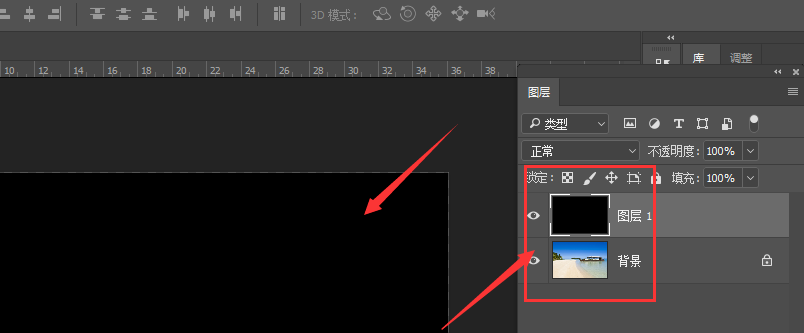
然后降低图层的不透明度数值,如图,大家自行调节。
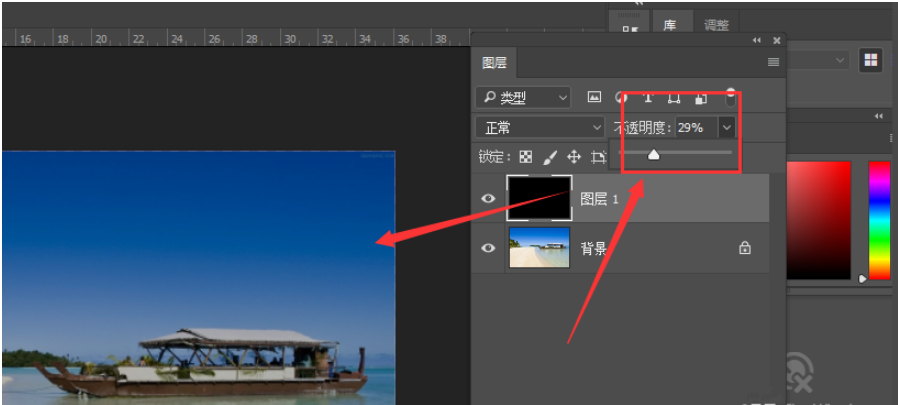
以上就是我为大家分享的全部内容了,更多软件教程可以关注ai7手游帮














